- A+
大家都知道,win7面对不同的用户设计了不同的版本,最基础的版本就是win7家庭版。相较于旗舰版,win7家庭版更改默认字体的方法会复杂一点。下面,我就教大家win7家庭版如何更改默认字体
微软虽然强制停止了对于win7系统是主流技术支持,但是win7系统依然称霸市场,系统仍占比43%。接下来,我就给大家介绍一下win7家庭版修改默认字体的详细步骤,有需要就赶紧来了解一下吧
1、打开开始菜单,点击控制面板
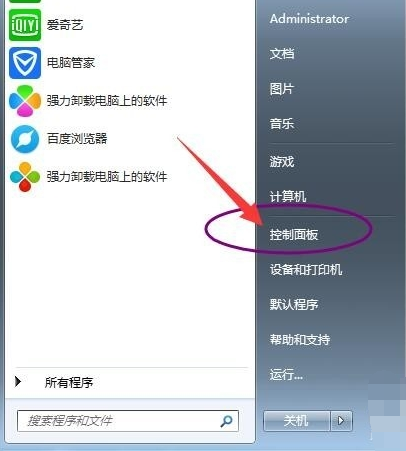
字体电脑图解1
2、点击“外观”
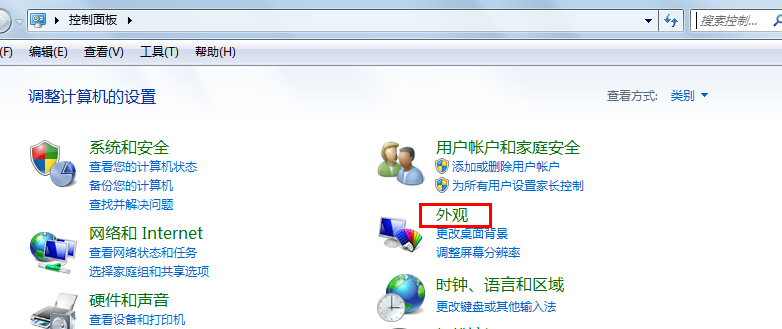
win7家庭版修改字体电脑图解2
3、点击显示
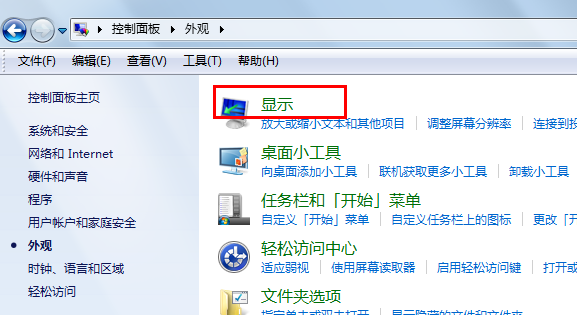
字体电脑图解3
4、点击左侧的”更改配色方案“
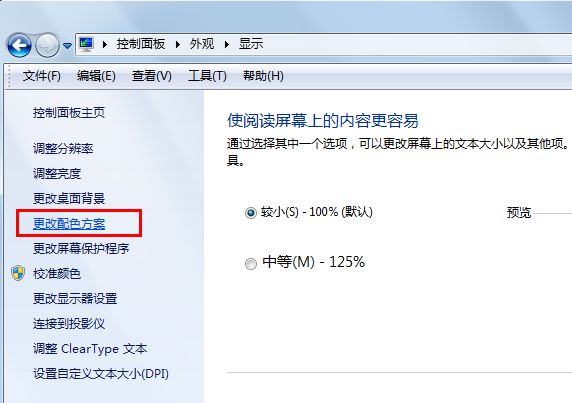
win7家庭版修改字体电脑图解4
5、点击窗口颜色和外观下的”高级“按钮
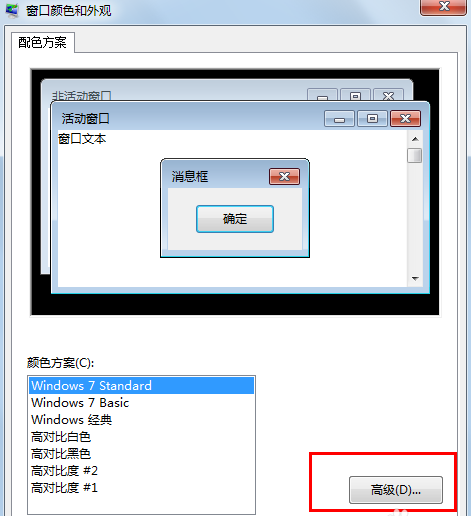
家庭版电脑图解5
6、这时候我们发现新打开的”字体“不能选择,这时候我们就需要更改一下上方的项目
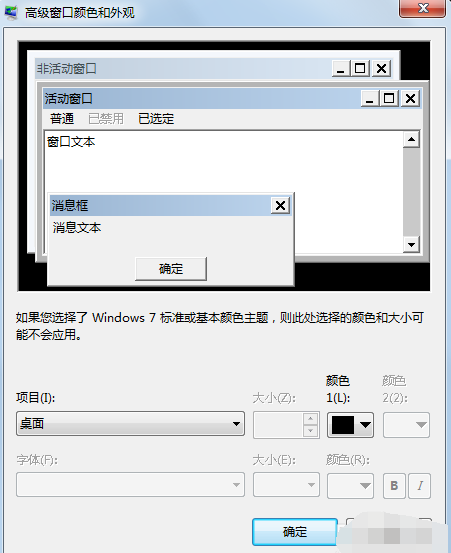
win7家庭版修改字体电脑图解6
7、下图红色标注的项目都可以更改字体
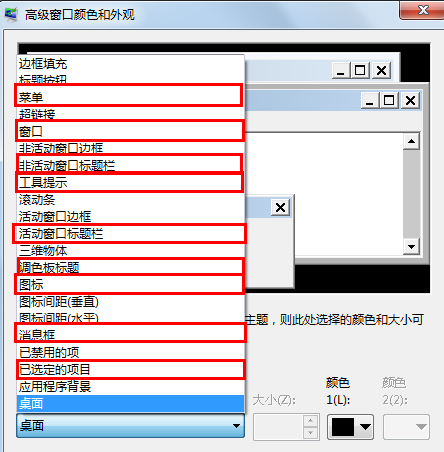
win7家庭版修改字体电脑图解7
8、小编这里项目选择工具提示,这时候就可以发现可以点击字体的下拉箭头了
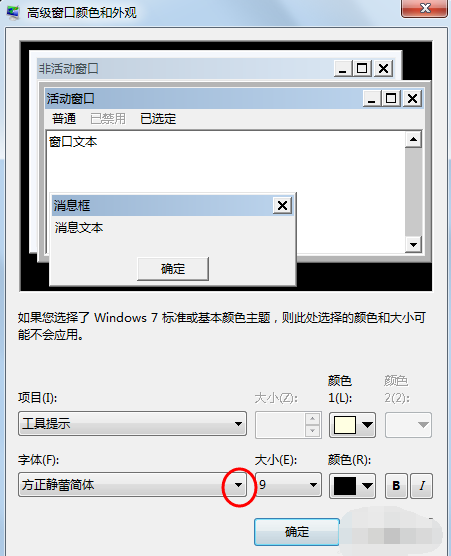
win7家庭版修改字体电脑图解8
9、选择自己喜欢的字体
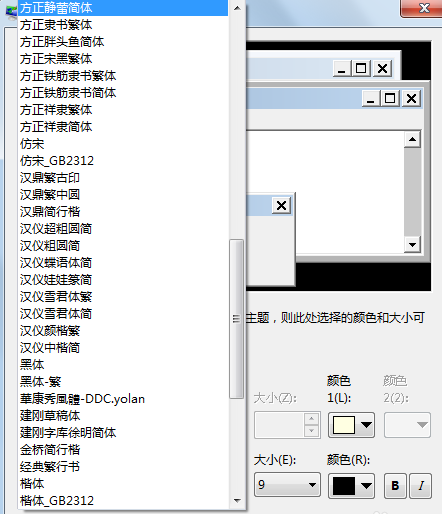
家庭版电脑图解9
10、点击确定
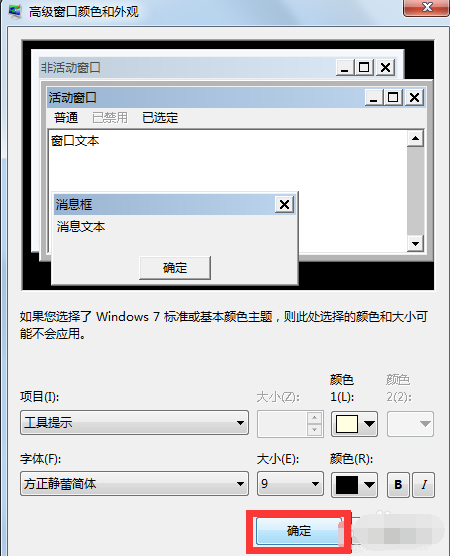
家庭版电脑图解10
11、返回到之前的窗口点击确定
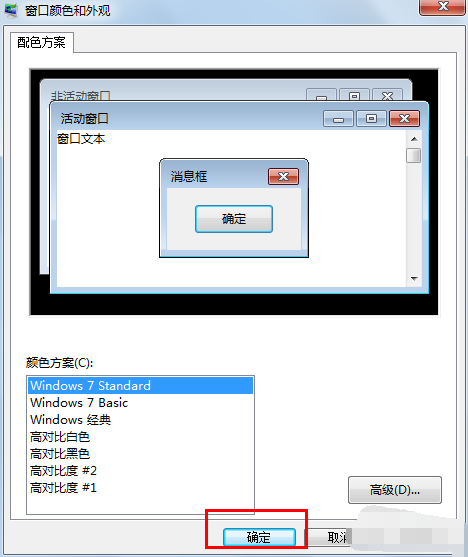
win7电脑图解11
12、等待一会儿就会发现菜单工具换了一个新字体
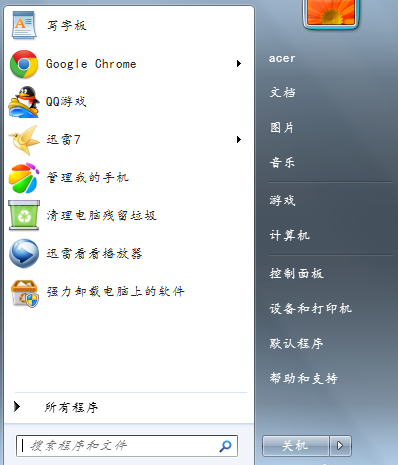
字体电脑图解12
以上就是win7家庭版修改默认字体的方法了,你学会了吗?
